Remotezugriff auf den Desktop in Remote -Versorgungsunternehmen

- 4071
- 645
- Lina Leberer
Es gibt viele verschiedene bezahlte und kostenlose Programme für den Fernzugriff auf den Computer und die Steuerung. In jüngerer Zeit schrieb ich über eines dieser Programme, deren Vorteil die maximale Einfachheit für Anfänger - aeroadmin war. Dieses Mal werden wir über ein anderes kostenloses Tool für den Remotezugriff auf den Computer sprechen - Remote -Dienstprogramme.
Es wird nicht funktionieren, das Remote Utilities -Programm anzurufen. Außerdem gibt es keine russische Sprache (da ist russisch, siehe. Unten) Die Schnittstelle und aus Betriebssystemen werden nur Windows 10, 8 und Windows 7 unterstützt. Cm. Außerdem: Die besten Programme für Remotedesktop.
Update: In den Kommentaren wurde mir informiert, dass es dasselbe Programm gibt, aber in Russisch (anscheinend nur eine Version für unseren Markt) mit den gleichen Lizenzbedingungen - Remote -Zugriffs -RMS. Ich habe es irgendwie geschafft, sie zu vermissen.
Aber statt der Einfachheit bietet das Versorgungsunternehmen breite Möglichkeiten, darunter:
- Kostenloses Management bis zu 10 Computer, auch für kommerzielle Zwecke.
- Tragbare Verwendung.
- Zugriff auf RDP (und nicht über das Programm des Programms) im Internet, einschließlich Router und mit dynamischer IP.
- Eine breite Anzahl von Fernbedienungs- und Verbindungsmodi: Steuerung und „Nur Anzeigen“, Terminal (Befehlszeile), Dateiübertragung und Chat (Text, Sprache, Video), Aufzeichnung eines Remote -Bildschirms, Verbinden einer Remote -Registrierung, Stromverwaltung, Remote -Programme, Remote -Programme , Drucken auf Remote -Maschine, Fernzugriff auf die Kamera, Unterstützung zum Aufwachen auf LAN.
Daher können die Remote -Versorgungsunternehmen praktisch erschöpfende Aktionen der Fernbedienung implementiert werden, die nur benötigt werden können. Das Programm kann jedoch nicht nur nützlich sein, um sich mit den Computern anderer Menschen zu verbinden, sondern auch für die Arbeit mit ihren eigenen Geräten oder zur Verwaltung eines kleinen Park der Computer. Darüber hinaus gibt es auf der offiziellen Website des Programms iOS- und Android -Anwendungen für den Fernzugriff auf einen Computer.
Verwendung von Remote -Dienstprogrammen für Remote -Computerverwaltung
Im Folgenden finden Sie keine Schritt -by -Step -Anweisung für alle Funktionen von Remote -Verbindungen, die mit Remote -Versorgungsunternehmen implementiert werden können, und eher eine kurze Demonstration, die das Programm und seine Funktionen interessieren kann.
Remote -Dienstprogramme sind als folgende Module verfügbar
- Host - Für die Installation auf einem Computer, für die jederzeit eine Verbindung hergestellt werden muss.
- Der Betrachter ist das Client -Teil für die Installation auf einem Computer, aus dem es eine Verbindung gibt. Auch in tragbarer Version erhältlich.
- Agent - Ein Analogon des Hosts für einzelne Verbindungen zu einem Remote -Computer (z. B. für Unterstützung).
- Remote -Utilites Sever - Ein Modul zum Organisieren Ihres eigenen Remote Utilities Server und zur Gewährleistung der Arbeit beispielsweise in einem lokalen Netzwerk (hier nicht berücksichtigt).
Alle Module können auf der offiziellen Seite https: // www heruntergeladen werden.Remoteutiliten.Com/download/. Russische Version Website Remote Access RMS - rmansys.ru/remote-expess/ (Für einige Dateien gibt es insbesondere von Kaspersky, insbesondere von Virustotal -Auslösen. Es gibt keine wirklich schädliche, die Programme werden durch Antiviren als Fernverwaltungsmittel definiert, was theoretisch ein Risiko sein kann). Um eine kostenlose Programmlizenz für die Verwendung bei der Verwaltung von bis zu 10 Computern zu erhalten, dem letzten Absatz dieses Artikels.

Bei der Installation der Module gibt es keine Funktionen, außer für Host, ich empfehle, die Integration mit Windows Firewall einzuschalten. Nach dem Start wird der Host von Remote Utilities aufgefordert, eine Anmeldung und ein Passwort für eine Verbindung zum aktuellen Computer zu erstellen und dann die Computer -ID anzuzeigen, mit deren Verbindung hergestellt werden sollte.
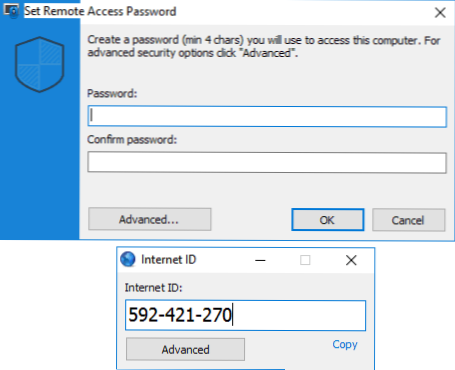
Auf dem Computer, von dem die Fernbedienung durchgeführt wird, installieren wir den Remote Utilities Viewer, klicken auf die "neue Verbindung", geben die ID des Remote -Computers an (das Passwort wird auch während der Verbindung angefordert).
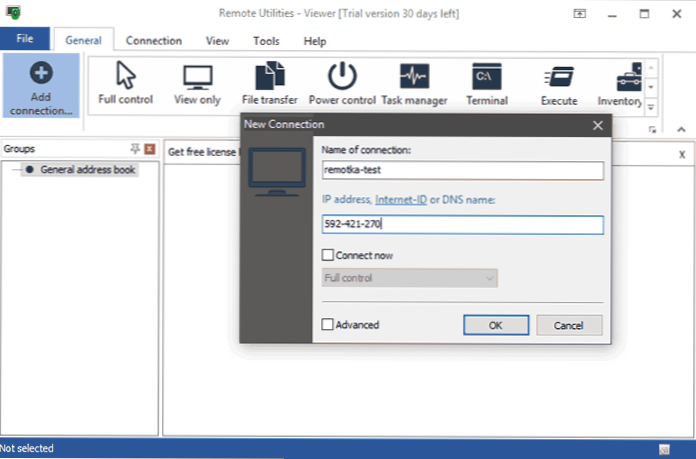
Wenn Sie über das Remote -Desktop -Protokoll eine Verbindung herstellen, müssen zusätzlich zu IDs wie in der üblichen Verbindung die Rechnungslegungsdaten des Windows -Benutzers eingegeben werden (auch in den Programmeinstellungen können Sie diese Daten für die automatische Verbindung in Zukunft speichern). T.e. ID wird nur verwendet, um eine schnelle Installation der RDP -Verbindung über das Internet zu implementieren.
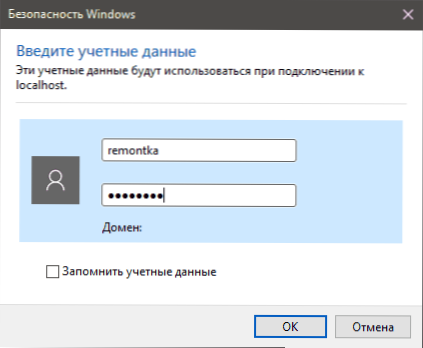
Nach dem Erstellen der Verbindung werden Remote -Computer dem "Adressbuch" hinzugefügt, aus dem Sie jederzeit den gewünschten Typ der Remoteverbindung herstellen können. Die Idee der verfügbaren Liste solcher Verbindungen kann aus dem folgenden Screenshot erhalten werden.
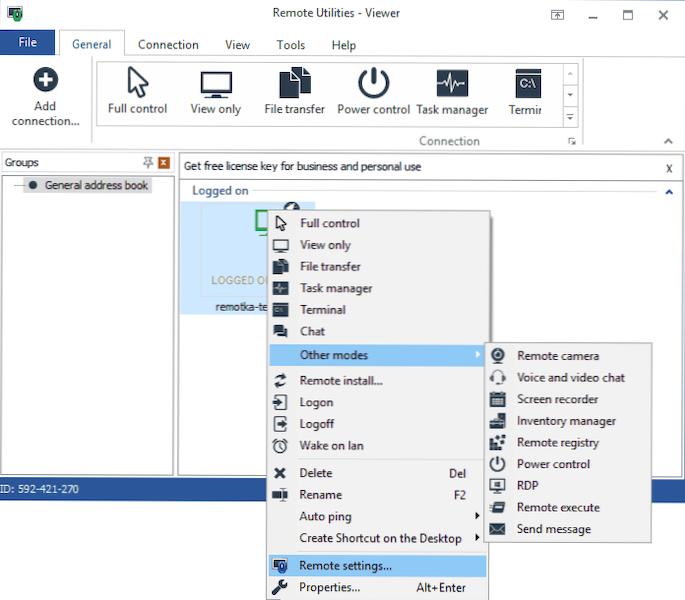
Diese Möglichkeiten, die ich gelungen war, ohne Beschwerden erfolgreich zu arbeiten. Obwohl ich das Programm nicht sehr genau untersucht habe, kann ich sagen, dass es betriebsbereit ist und die Funktionalität mehr als genug ist. Wenn Sie also ein ausreichend leistungsstarkes Tool für die Remote -Verwaltung benötigen, empfehle ich Ihnen, die Remote -Dienstprogramme genauer zu betrachten, es ist möglich, dass Sie dies benötigen.
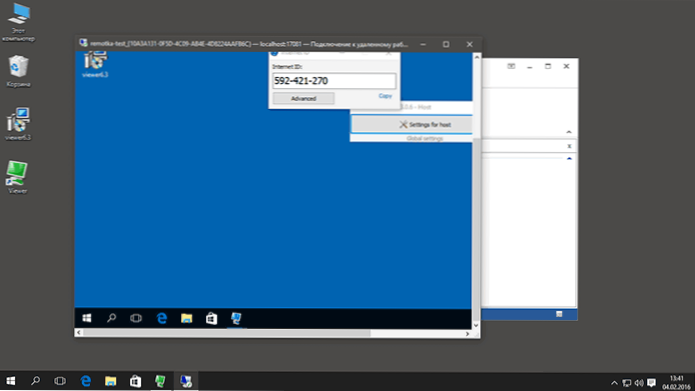
Abschließend: Unmittelbar nach der Installation von Remote Utilities Viewer verfügt es über eine Testlizenz für 30 Tage. Um eine unbegrenzte Gültigkeit einer kostenlosen Lizenz zu erhalten, erhalten Sie im Menü "Helfer" auf die Registerkarte "Hilfe", klicken Sie auf "Lizenzschlüssel Adressen zur Aktivierung des Programms.
- « Wiederherstellung von Daten und Dateien auf Android
- Ein Betriebssystem wurde in Windows 10 nicht gefunden und Startfehler »

